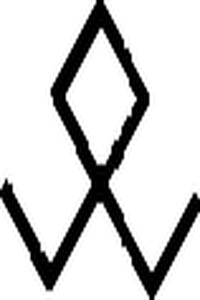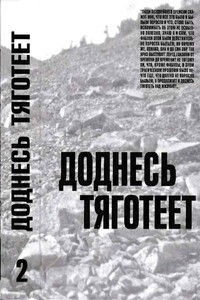Руководство пользователя NOOK Simple Touch GlowLight | страница 8
Есть несколько способов для включения или выключения подсветки.
Для включения или выключения подсветки нажмите и удерживайте кнопку NOOK в течении 2 секунд.
• Если подсветка выключена, нажатие на кнопку NOOK включит ее.
• Если подсветка включена, нажатие на кнопку NOOK выключит ее.
Когда подсветка включена, экран подсвечивается, а в строке состояния появляется индикатор в виде светящейся лампочки.
Вы также можете включить или выключить подсветку из окна управления GlowLight, доступ к которому осуществляется через меню быстрого доступа.
Для включения или выключения подсветки, проделайте следующее:
1.Нажмите кнопку NOOK, чтобы открылась панель быстрого доступа.
2.Выберите иконку «GlowLight™» (Подсветка) в меню быстрого доступа.
Откроется окно управления подсветкой «GlowLight».
3.Установите или снимите флажок в окошке рядом с надписью «GlowLight».
• Если в окне указано “GlowLight™ is ON,” снимите флажок, чтобы выключить подсветку.
• Если в окне указано “GlowLight™ is OFF,” установите флажок, чтобы включить подсветку.
Примечание: В окне управления подсветкой «GlowLight» так же можно управлять ее яркостью, как описано ниже.
4.Чтобы закрыть окно управления подсветкой «GlowLight», нажмите «X» в верхнем правом углу окна или коснитесь экрана в любом месте за пределами окна.
Вы также можете включить или выключить подсветку через меню быстрой настройки.
1.На Домашней странице, в Библиотеке, в Магазине, на странице поиска, или на странице настроек, нажмите на иконку лампочки или символ Wi-Fi в строке состояния.
Откроется окно быстрых настроек.
2.Установите или снимите флажок в окошке рядом с надписью «GlowLight».
• Если в окне указано “GlowLight™ is ON,” снимите флажок, чтобы выключить подсветку.
• Если в окне указано “GlowLight™ is OFF,” установите флажок, чтобы включить подсветку.
Примечание: В окне управления подсветкой «GlowLight» так же можно управлять ее яркостью, как описано ниже.
3.Чтобы закрыть окно управления подсветкой «GlowLight», нажмите «X» в верхнем правом углу окна или коснитесь экрана в любом месте за пределами окна.
Для изменения яркости подсветки, проделайте следующее:
1.В окно настройки подсветки «GlowLight» можно попасть одним из нижеописанных способов: